Imprimer un fichier enregistré dans une autre machine ou un serveur
Vous pouvez utiliser le panneau de commande pour imprimer directement avec la machine des fichiers PDF, XPS, JPEG et TIFF enregistrés dans l'Espace avancé d'une autre machine ou dans un serveur de fichiers (serveur Windows) sur le réseau.
* Si un dossier dédié à une identité de connexion (dossier personnel) a été configuré, vous pouvez accéder directement au dossier personnel et imprimer depuis ce dossier.
Préparatifs nécessaires
Enregistrez les informations permettant d'accéder à l'autre machine ou au serveur en tant que destination de connexion. Préparatifs pour utiliser une autre machine ou un autre serveur sur le réseau
1
Sur le panneau de commande, appuyez sur [Accès aux fichiers enregistrés] dans l'écran [Accueil]. Écran [Accueil]
L'écran permettant de sélectionner l'espace de stockage s'affiche.
2
Appuyez sur [Réseau].
3
Sélectionnez l'autre machine ou le serveur contenant le fichier que vous voulez imprimer.
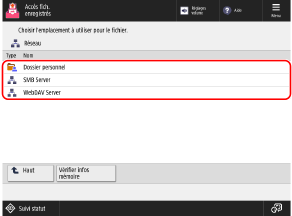
Pour accéder directement au dossier personnel et imprimer depuis ce dossier, sélectionnez [Dossier personnel].
Appuyez sur [Vérifier infos mémoire], sélectionnez la destination de connexion, puis appuyez sur [Détails] pour vérifier le protocole et le chemin d'accès à la destination de connexion.
Si un écran de connexion s'affiche, saisissez le même nom d'utilisateur et le même mot de passe utilisés pour vous connecter à l'autre machine ou au serveur, puis appuyez sur [OK].
4
Affichez le dossier contenant le fichier que vous voulez imprimer.
Sélectionnez le fichier à imprimer, puis appuyez sur [Imprimer].
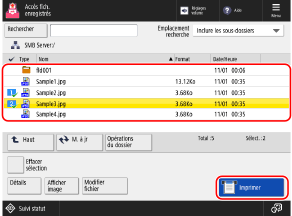
Vous pouvez sélectionner et imprimer jusqu'à 6 fichiers dans le même dossier en même temps.
* Lorsque vous sélectionnez plusieurs fichiers, les fichiers sont imprimés dans l'ordre de leur sélection (ordre des numéros des cases à cocher).
6
Sélectionnez le papier à utiliser pour l'impression, puis appuyez sur [OK].
Si vous avez sélectionné un fichier PDF ou XPS à l'étape 5, vous pouvez sauter cette étape. Passez à l'étape 7.
Vous pouvez appuyer sur [ ] pour vérifier les détails du papier sélectionné.
] pour vérifier les détails du papier sélectionné.
 ] pour vérifier les détails du papier sélectionné.
] pour vérifier les détails du papier sélectionné.Si l'utilisation d'une source de papier est restreinte, vous ne pouvez pas sélectionner le papier chargé dans cette source de papier. [Limiter source de papier] (Séries C7100 uniquement)
Saisissez le nombre d'impressions à l'aide des touches du pavé numérique.
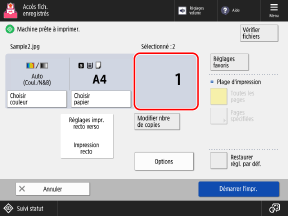
Si vous avez sélectionné plusieurs fichiers à l'étape 5, appuyez sur [Modifier nbre de copies] et saisissez le nombre d'impressions.
8
Configurez les réglages d'impression selon vos besoins.
Configurez l'impression recto verso et ajustez la qualité de l'image et d'autres réglages en fonction de votre document et de vos besoins.
9
Appuyez sur [Démarrer l'impression].
L'impression commence.
Pour annuler l'impression, appuyez sur [Annuler]. Pour annuler l'impression depuis le panneau de commande
Utilisez [ Suivi statut] pour vérifier l'état de la tâche d'impression et le journal des tâches d'impression. Afficher l'état et le journal des tâches d'impression
Suivi statut] pour vérifier l'état de la tâche d'impression et le journal des tâches d'impression. Afficher l'état et le journal des tâches d'impression
 Suivi statut] pour vérifier l'état de la tâche d'impression et le journal des tâches d'impression. Afficher l'état et le journal des tâches d'impression
Suivi statut] pour vérifier l'état de la tâche d'impression et le journal des tâches d'impression. Afficher l'état et le journal des tâches d'impressionLorsque l'écran de saisie du mot de passe s'affiche
Saisissez le mot de passe d'ouverture du document ou le mot de passe d'accès aux droits associé au fichier PDF.
IMPORTANT
Pour les opérations effectuées lorsque vous êtes connecté à l'autre machine ou au serveur à la destination de connexion
Lorsque vous avez terminé vos opérations, pensez à appuyer sur [Déconnect.] pour vous déconnecter.
REMARQUE
Si une erreur se produit lors de l'impression d'un fichier PDF lié à un serveur de règles, vérifiez que le nom d'utilisateur et le mot de passe ont été correctement saisis.
Dans l'écran des réglages d'impression, saisissez le nom d'utilisateur et le mot de passe du serveur de règles dans [Options] [Mot de passe ouvert. doc.]
[Mot de passe ouvert. doc.]  [Mot de passe de politique].
[Mot de passe de politique].
Dans l'écran des réglages d'impression, saisissez le nom d'utilisateur et le mot de passe du serveur de règles dans [Options]
 [Mot de passe ouvert. doc.]
[Mot de passe ouvert. doc.]  [Mot de passe de politique].
[Mot de passe de politique].